In der folgenden Tabelle werden die verfügbaren Typen für Umschläge (Falzungen) aufgeführt.
|
Option |
Symbol |
|
Einfach |
|
|
Offen |
|
|
Tropfen |
|
|
Gerollt |
|
|
Keine |
|
Umschläge können mit zwei grundlegenden Methoden erstellt werden.
- Anwendung auf eine ausgewählte Kante
- Ziehen einer ausgewählten Kante
Wenn eine Wandung mit einem Umschlag verschoben wird, wird der Umschlag mit der Wandung verschoben.
Auf die Option Umschläge im Menü "Hervorheben" klicken, um alle Umschläge in der Blechkonstruktion hervorzuheben.
Umschlag mit dem Werkzeug "Falzung" erstellen
- Eine Kante auswählen.
- Umschläge können nur an geraden Kanten mit rechtwinkligen geraden Stärkekanten erstellt werden.
- An einer Kante, die keine Stärkekante ist (z. B. eine Kante mit Fasen), kann kein Umschlag erstellt werden.
-
Ein Umschlagtyp aus der Dropdown-Liste "Falzung" auswählen.
-
Der Umschlag wird erstellt.
-
Einfache Umschläge werden um eine Wandungsstärke versetzt.
-
Umschlag dem Werkzeug "Ziehen" erstellen
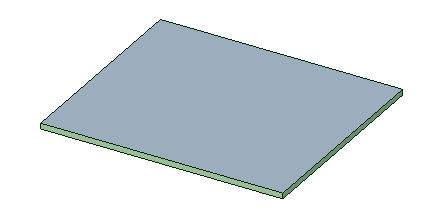
-
Mit dem Dropdown-Menü "Falzung"
 kann der Standardtyp für Umschläge festgelegt werden.
kann der Standardtyp für Umschläge festgelegt werden. -
Das Werkzeug "Ziehen" öffnen.
- Eine Kante auswählen.
- Den Inline-Ziehpfeil auswählen (nicht den Pfeil im Winkel von 90 Grad zur Fläche).
- "Absetzkante" oder "Falzung" in der Mini-Toolbar auswählen.
- Zurück über die Fläche ziehen, um den Umschlag zu erstellen.
Partiellen Kantenumschlag erstellen
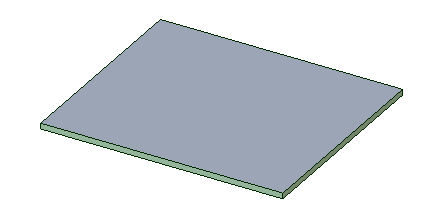
- Mit dem Dropdown-Menü "Falzung"
 kann der Standardtyp für Umschläge festgelegt werden.
kann der Standardtyp für Umschläge festgelegt werden. - Das Werkzeug "Ziehen" öffnen.
- Eine Kante auswählen.
- Die Kantenendziehpunkte (gelbe Kugeln) ziehen, um die Länge des Umschlags festzulegen.
- Den Inline-Ziehpfeil auswählen (nicht den Pfeil im Winkel von 90 Grad zur Fläche).
- "Absetzkante" oder "Falzung" in der Mini-Toolbar auswählen.
- Zurück über die Fläche ziehen, um den Umschlag zu erstellen.
Umschlag mit mehreren Kanten erstellen
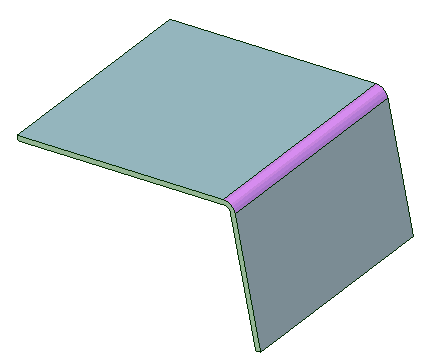
- Mit dem Dropdown-Menü "Falzung"
 kann der Standardtyp für Umschläge festgelegt werden.
kann der Standardtyp für Umschläge festgelegt werden. - Das Werkzeug "Ziehen" öffnen.
- Auf eine Kante doppelklicken, um eine Kantenkette vollständig auszuwählen.
- Den Inline-Ziehpfeil auswählen (nicht den Pfeil im Winkel von 90 Grad zur Fläche).
- "Absetzkante" oder "Falzung" in der Mini-Toolbar auswählen.
- Zurück über die Fläche ziehen, um den Umschlag zu erstellen.
Umschlag mit dem Werkzeug "Verschieben" erstellen
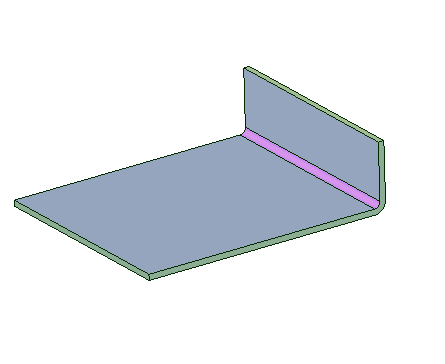
-
Das Werkzeug "Verschieben" öffnen.
-
Die innere Wandung der Biegung auswählen.
Eine Fläche, die durch eine andere Fläche verdeckt wird, ggf. mit dem Mausrad auswählen.
-
Die Wandung zurück auf die benachbarte Fläche drehen (siehe unten).
Es wird automatisch eine Lücke von 0,0001 mm erstellt.
- Einen oder mehrere Umschläge auswählen.
- Eine Option aus dem Werkzeug "Falzung" auswählen.
Es kann auch ein Umschlagtyp aus der Mini-Toolbar ausgewählt werden, oder der Umschlagtyp kann im Abschnitt "Blech" des Fensterbereichs "Eigenschaften" geändert werden. Je nachdem, welcher Umschlagtyp ausgewählt wurde, können die Werte für Länge, Höhe, Lücke und Durchmesser geändert werden.
Wenn ein Umschlag ausgewählt ist, können auch die Parameter "Innerer Radius", "Biegeschritte", "Verkürzungswert" und "Biegeverkürzung" des Umschlags im Abschnitt "Blech" des Fensterbereichs "Eigenschaften" geändert werden. Wenn der Verkürzungswert des Umschlags geändert wird, wird der Parameter "Biegeverkürzung" ebenfalls automatisch aktualisiert, abhängig von den anderen Parametern des Umschlags, wie innerer Radius, Höhe oder Winkel.
Wenn ein Umschlag ausgewählt ist, können auch die Parameter "Innerer Radius", "Biegeschritte", "Verkürzungswert" und "Biegeverkürzung" des Umschlags im Abschnitt "Blech" des Fensterbereichs "Eigenschaften" geändert werden. Wenn der Verkürzungswert des Umschlags geändert wird, wird der Parameter "Biegeverkürzung" ebenfalls automatisch aktualisiert, abhängig von den anderen Parametern des Umschlags, wie innerer Radius, Höhe oder Winkel.
Umschlag entfernen und die Form beibehalten
-
Den Umschlag auswählen.
-
 Keine im Werkzeug "Falzung" im Menü "Ändern" auf der Registerkarte "Blech" oder in der Mini-Toolbar auswählen.
Keine im Werkzeug "Falzung" im Menü "Ändern" auf der Registerkarte "Blech" oder in der Mini-Toolbar auswählen.Der Umschlag wird entfernt. Beim Hervorheben von Umschlägen wird das Objekt nicht mehr hervorgehoben. Die Form bleibt erhalten und kann jetzt bearbeitet werden.
Um einen Umschlag zu entfernen, kann auch Füllen im Menü "Bearbeiten" auf der Registerkarte "Konstruktion" ausgewählt oder erst mit der rechten Maustaste geklickt und dann im Kontextmenü die Option Löschen ausgewählt werden.







 Alles zusammenklappen
Alles zusammenklappen Alles ausklappen
Alles ausklappen